Lorsque votre vidéo est en mauvaise qualité, vous demandez certainement comment améliorer la qualité d'une vidéo. Afin de le réaliser, la plupart des gens penserait il suffit de modifier la résolution vidéo, mais ce n'est pas le cas. Il est possible que la qualité vidéo ne peut pas être améliorée avec le simple fait de régler la résolution vidéo. Pourquoi cela arrive-t-il ? Que faire d'autre pour augmenter la qualité vidéo ? Ne vous inquiétez pas, nous allons vous dire tout cela dans cet article.
Un malentendu : Augmenter la résolution vidéo améliorera la qualité d'une vidéo
Il existe toujours un malentendu : « L'augmentation de résolution vidéo peut améliorer la qualité d'une vidéo ». Bien qu'avec des débits binaires élevés, une résolution plus élevée est naturellement meilleure, une résolution trop élevée peut entraîner la déformation d'image lorsque les débits binaires de votre vidéo est limité.
En outre, une vidéo de « mauvaise qualité » est probablement d'être plus qu'une mauvaise netteté. C'est possible qu'il possède d'autres problèmes, tels que :
- Luminosité fiable
- Tremblement dans la vidéo
- Contraste fiable/fort
- Couleurs trop vives/trop grises
- Piste audio endommagé
- Volume audio fiable
- Bande noire autour de la vidéo
- …
Solutions détaillées : Améliorer la qualité d'une vidéo avec VideoSolo Convertisseur Vidéo
Comme nous avons dit ci-dessus, il existe encore autres problèmes d'une vidéo de mauvaise qualité. Ainsi, afin d'améliorer la qualité d'une vidéo, nous pouvons également nous optimiser dans ces domaines.
En tant que programme polyvalent, VideoSolo Convertisseur Vidéo dispose de nombreuses options qui peuvent vous aider à augmenter la qualité vidéo. Vous pouvez l'utiliser à ajuster le contraste vidéo, la teinte, la luminosité et d'autres effets.
|
Les caractéristiques de VidéoSolo Convertisseur Vidéo |
|---|
|
● Conversion vidéo en 300+ formats pour les plateformes & les appareils divers. ● Montage vidéo : la rotation, le découpage de dimension/durée, l'ajustement de effets et filtres, l'ajout de piste audio, etc. ● Suppression des bruits vidéo automatique. ● Modification de paramètres vidéo tels que la résolution, le débit binaire et l'encodage vidéo-audio. ● Offre de boîte à outils multifonctionnelle pour créer des vidéos 3D, modifier les informations de métadonnées, créer des GIF, l'inverseur de marche, le contrôleur de vitesse vidéo, etc. |
Nous vous fournissons ici un guide complet pour augmenter la qualité vidéo avec VideoSolo Convertisseur Vidéo. Continuez à lire cet article et sélectionner les solutions qui vous convient.
La préparation : l'installation de programme et l'ajout de fichier
Pour commencer, veuillez installer et le lancez VidéoSolo Convertisseur Vidéo. Ensuite, dans l'interface principal, cliquez sur « Ajouter fichier(s) » pour importer une vidéo.
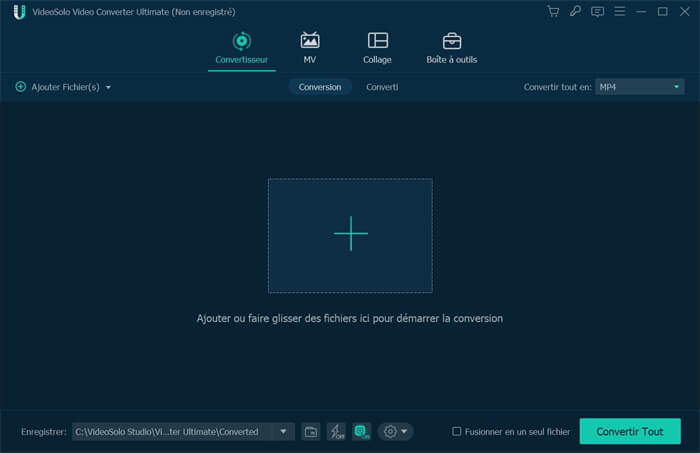
Une fois la vidéo importée, suivez les 5 étapes détaillées pour comprendre comment améliorer la qualité d'une vidéo avec les fonctions d'édition de VidéoSolo Convertisseur Vidéo.
Solution 1. Utiliser l'amélioration vidéo automatique
Si vous voulez faire une amélioration vidéo rapide, vous pouvez essayer l'optimiseur automatique de VidéoSolo Convertisseur Vidéo. En un clic, le logiciel optimisera la solution, ajustera la luminosité et le contraste, supprimer le bruit numérique ainsi que diminuer le tremblement dans la vidéo.
Étape1: Cliquez l'icône « Améliorer la vidéo » après l'ajout de fichier vidéo.
Étape2: Dans la fenêtre pop-up, choisissez les options pour améliorer la qualité d'une vidéo. Ensuite, cliquez « Enregistrer » pour effectuer l'optimisation.
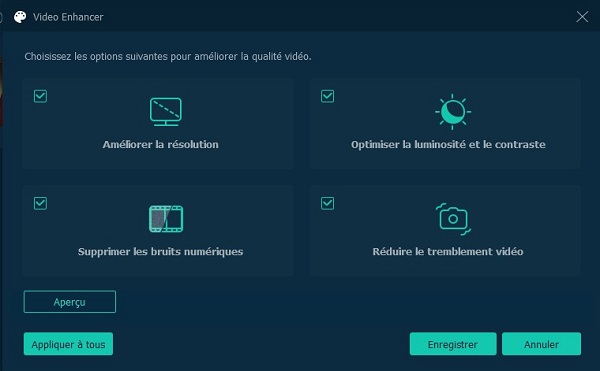
Si le résultat ne vous satisfait pas, alors essayez des réglages plus détaillés avec autres solutions suivantes.
Solution 2. Rajuster la luminosité et le contraste de vidéo
Parfois, une vidéo de mauvaise qualité n'est pas dû à son manque de clarté, mais au fait que votre image est trop sombre ou que le contraste est trop fort. Dans ce cas, VideoSolo Convertisseur Vidéo peut vous aider également à rajuster la luminosité et le contraste vidéo.
Étape1: Cliquez l'icône « Éditer » et ouvrir l'outil d'édition.
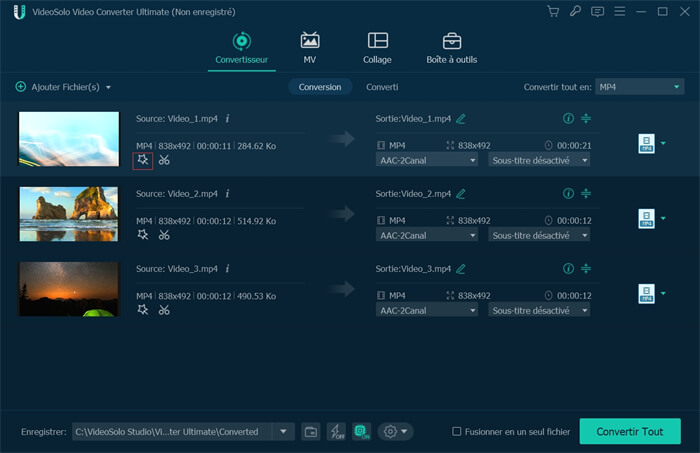
Étape2: Dans la fenêtre nouvelle, allez dans l'onglet « Effet ». Là, en plus de modifier les paramètres de la luminosité et le contraste, vous pouvez aussi changer la saturation et la teinte. En plus, vous pouvez choisir les filtres préférés pour améliorer la qualité vidéo.
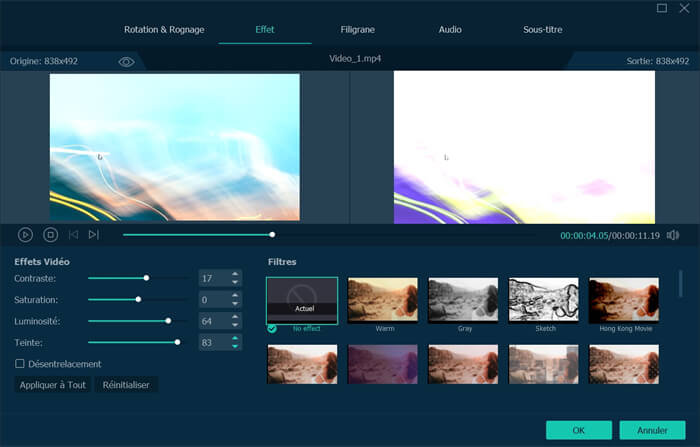
Solution 3. Améliorer le son d'une vidéo
Certaines vidéos peuvent avoir un volume audio fiable ou un retard, alors vous pouvez améliorer le son de la vidéo en augmentant le volume audio.
Étape1: Allez dans l'onglet « Audio » de l'outil édition.
Étape2: Puis, faites glisser les curseurs pour régler le volume de la vidéo et le retard.
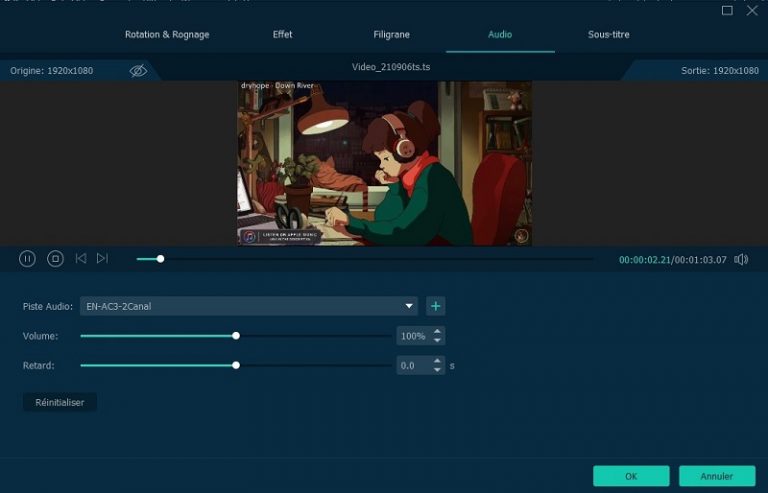
Vous pouvez aussi ajouter une nouvelle piste audio si le son original est très mauvais.
Solution 4. Enlever les bandes noires autour de vidéo
Certaines vidéos ont des bordures noires autour d'elles. Si vous voulez les supprimer, vous pouvez utiliser la fonction de recadrage dans le logiciel.
Étape1: Allez dans l'onglet « Rotation & Rognage » de l'outil édition.
Étape2: Définir une zone à rogner pour enlever les bandes noires autour de vidéo.
Cet outil possède également la fonction de rotation vidéo. Vous pouvez l'utiliser à faire pivoter des vidéos ou à créer des effets de miroir sur des vidéos.
Solution 5. Modifier la résolution vidéo et autres paramètres vidéo
Enfin, vous pouvez bien sûr modifier la résolution vidéo. Mais veillez à choisir le bon plutôt que de choisir aveuglément le plus élevé. En outre, d'autres paramètres vidéo tels que le débit binaire et l'encodage vous aident également à améliorer la qualité vidéo.
Étape1: Une fois le fichier vidéo ajouté, cliquez sur la flèche à droite de « Convertir tout en » pour ouvrir la liste de formats.
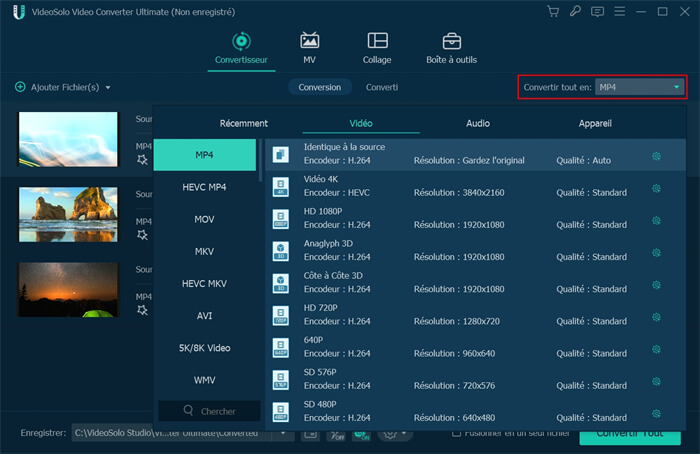
Étape2: Sélectionnez un format de sortie que vous voulez. Puis, cliquez sur l'icône en forme d'engrenage et définir les paramètres comme la résolution, l'encodeur, la cadence de diffusion et le débit binaire.
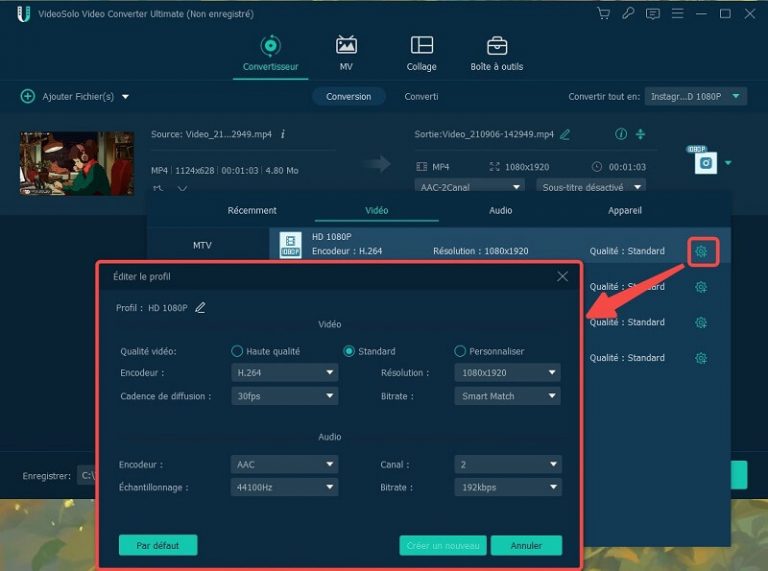
Étape3: Lorsque tous les paramètres sont bien réglés, cliquer sur « Convertir Tout » pour effectuer la conversion vidéo.
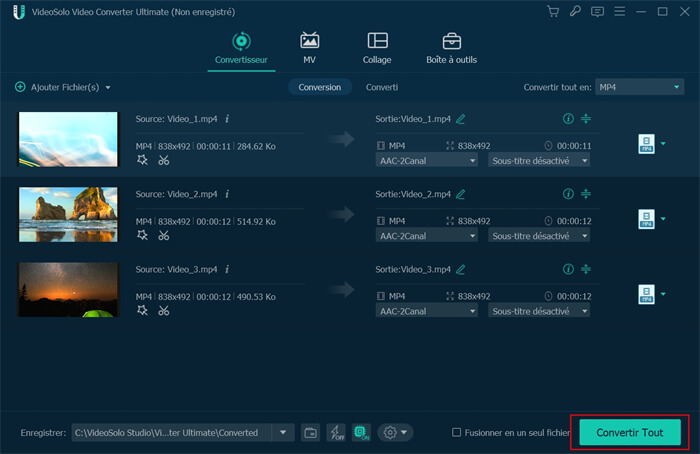
Remarque : En ce qui concerne le changement de résolution vidéo, vous pouvez regarder la vidéo ci-dessous pour comprendre les détails.
Conclusion
Nous espérons que vous pouviez augmenter la qualité vidéo avec les solutions ci-dessus. En effet, VideoSolo Convertisseur Vidéo est plus qu'un simple optimiseur de qualité vidéo. Il agit comme un logiciel d'édition puissant et professionnel qui combine plusieurs fonctions. En plus des fonctions mentionnées, il existe d'autres diverses fonctions telles que :
-
Convertir la vidéo entre plus de 300 types différents de formats vidéo/audio.
-
Ajout de filigrane d'image ou de texte.
-
Découpage et fusion de la vidéo
-
Créer votre propre MV et Collage
-
Boîte à outils multifonctionnelle pour créer des vidéos 3D, modifier les informations de métadonnées, créer des GIF, etc.
Avec ce programme, vous pouvez obtenir une vidéo qui répond aux exigences de résolution, et la qualité vidéo est également améliorée. N'hésitez pas à essayer une version gratuite maintenant !

 wpDiscuz
wpDiscuz